- le Le nom de fichier contient un virus et a été supprimé message apparaît lorsque vous Télécharger un e-mailattachement ou autre déposer.
- Le problème est probablement causé par un antivirus qui était mal désinstallé.
- Une excellente solution consiste à désactiver votre antivirus actuel et à voir si le problème persiste.
- Comme cette situation est très probablement produite par votre solution de sécurité actuelle, vous devriez envisager de la remplacer par une meilleure.

Ce logiciel maintiendra vos pilotes opérationnels, vous protégeant ainsi des erreurs informatiques courantes et des pannes matérielles. Vérifiez tous vos pilotes maintenant en 3 étapes faciles :
- Télécharger DriverFix (fichier de téléchargement vérifié).
- Cliquez sur Lancer l'analyse pour trouver tous les pilotes problématiques.
- Cliquez sur Mettre à jour les pilotes pour obtenir de nouvelles versions et éviter les dysfonctionnements du système.
- DriverFix a été téléchargé par 0 lecteurs ce mois-ci.
Lorsque vous essayez de télécharger une pièce jointe à un e-mail ou un autre fichier en ligne et que vous recevez un message indiquant que le nom du fichier contient un virus et a été supprimé, le problème peut être lié aux performances de votre ordinateur après l'utilisation d'un antivirus.
Le nom du fichier d'erreur contient un virus et a été supprimé indique que vous aviez un antivirus que vous avez essayé de désinstaller, mais qu'il n'a pas été exécuté correctement, et c'est pourquoi vous rencontrez le problème.
Il est également important de noter la Logiciel antivirus vous avez essayé de le désinstaller et de le désinstaller correctement en téléchargeant l'outil de suppression approprié et en le supprimant complètement.
Cependant, vous n'avez pas à vous soucier du fait que ce fichier contient un virus et a été supprimé, car nous avons quelques solutions rapides que vous pouvez essayer de résoudre.
Que puis-je faire si le fichier contient un virus et a été supprimé ?
- Désactivez votre programme antivirus
- Démarrez en mode sans échec avec mise en réseau
- Effectuer un démarrage propre
- Exécuter le scanner de sécurité Microsoft
- Recherchez le problème dans un autre compte utilisateur ou créez-en un nouveau
1. Désactivez votre programme antivirus
Les pare-feu et votre programme antivirus Logiciel peut empêcher certaines fonctions de votre ordinateur et provoquer une erreur de suppression du nom de fichier.
Il n'est pas recommandé de désactiver définitivement le logiciel de sécurité, mais vous serez toujours protégé par Windows Defender.
Si le problème persiste, vous devrez peut-être désinstaller complètement votre antivirus et vérifier si vous obtenez toujours la même erreur.
Cependant, si le problème a disparu, cela signifie que vous avez besoin d'un autre antivirus et nous vous recommandons la solution de sécurité ci-dessous pour ce travail.
Elle est plus rapide que la plupart des autres solutions, elle offre une protection inégalée et, plus important encore, elle n'interfère pas avec votre système ou vos fichiers.
Cet outil est livré avec protection contre les virus, les logiciels malveillants et les logiciels espions en utilisant des technologies modernes d'apprentissage automatique qui peuvent identifier et bloquer même les menaces zero-day avant qu'elles n'atteignent votre système.

Sécurité Internet ESET
ESET offre une excellente protection de sécurité, mais il ne gâche pas vos fichiers et applications habituels.
2. Démarrez en mode sans échec avec mise en réseau
- Redémarrez votre ordinateur.
- Lorsque l'écran de connexion s'affiche, maintenez la touche Touche Majuscule pendant que vous sélectionnez Pouvoir ensuite Redémarrer.
- Après le redémarrage de l'ordinateur sur le Choisis une option écran, sélectionnez Dépanner.
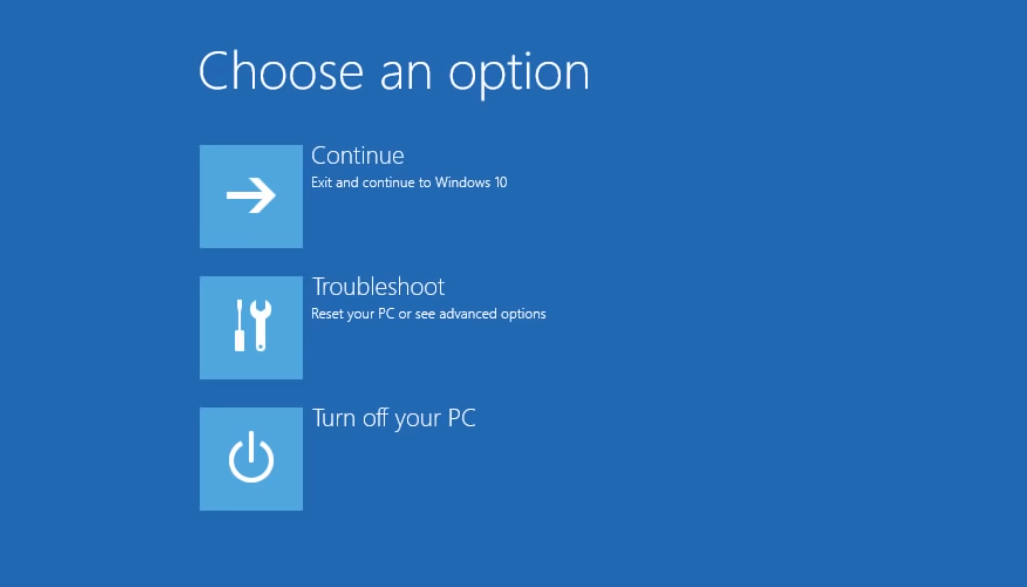
- Cliquez sur Options avancées.
- Cliquez sur Paramètres de démarrage.
- Cliquez sur Redémarrer.
- Une fois qu'il redémarre, vous verrez une liste d'options. sélectionner 5 ou alors F5 pour Mode sans échec avec réseau.

Le mode sans échec avec mise en réseau démarre Windows en mode sans échec, y compris les pilotes et services réseau dont vous avez besoin pour accéder à Internet ou à d'autres ordinateurs sur le même réseau.
Une fois que vous êtes en mode sans échec, essayez d'effectuer un démarrage en mode minimal.
3. Effectuez un démarrage en mode minimal et quittez le mode sans échec
3.1 Effectuer un démarrage propre
- Allez dans le champ de recherche, tapez msconfig, et sélectionnez Configuration du système
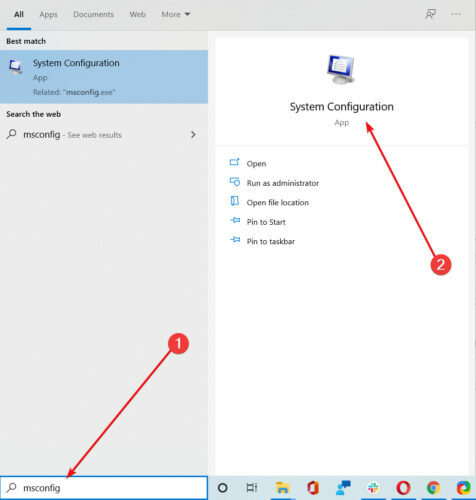
- Trouvez le Prestations de service languette.
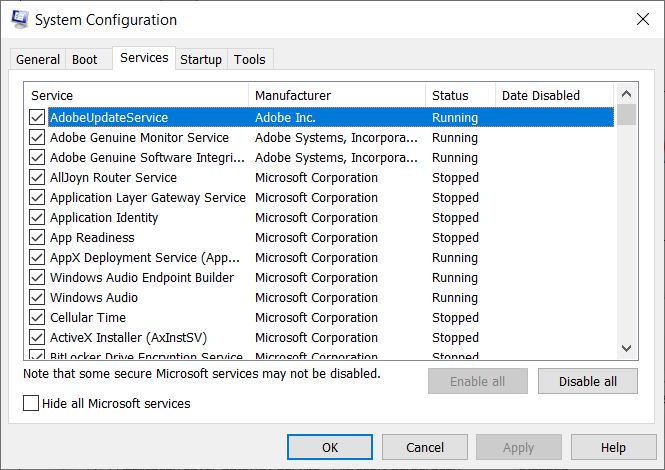
- Sélectionner Cacher tous les services Microsoft boîte.
- Cliquez sur Désactiver tous les.
- Allez au Commencezlanguette.
- Cliquez sur Ouvrir le gestionnaire de tâches.

- Fermer Gestionnaire des tâches puis clique OK.
- Redémarrez votre ordinateur.
Vous disposerez d'un environnement de démarrage propre après avoir suivi attentivement toutes ces étapes, après quoi vous pourrez essayer de vérifier si le problème a disparu.
3.2 Quitter le mode sans échec avec mise en réseau
- Faites un clic droit sur le Démarrer bouton.
- Sélectionner Cours, taper msconfig, et appuyez sur Entrer.

- Allez au Botte languette.
- Désélectionnez ou décochez la case Démarrage securisé boîte à options.

- Redémarrez votre ordinateur.
Cette procédure terminera le processus et la prochaine fois que vous redémarrerez l'ordinateur, il ne démarrera plus en mode sans échec.
4. Exécuter le scanner de sécurité Microsoft
- Téléchargez l'outil à partir de la page officielle de Microsoft.
- Ouvrez-le et sélectionnez le type d'analyse que vous souhaitez exécuter.
- Démarrez l'analyse et examinez les résultats de l'analyse à l'écran, qui répertorient tous les logiciels malveillants identifiés sur votre ordinateur
Lorsqu'un virus infecte votre ordinateur, il rend le les performances de la machine ralentissent considérablement.
L'exécution d'une analyse antivirus signifie que tous les fichiers infectés peuvent être nettoyés en supprimant complètement le fichier, ce qui signifie que vous pouvez subir une perte de données.
Microsoft Safety Scanner est un outil conçu pour localiser et supprimer les logiciels malveillants des PC Windows. Il ne scanne que lorsqu'il est déclenché manuellement, puis vous pouvez l'utiliser 10 jours après l'avoir téléchargé.
Cela signifie que vous devez télécharger la dernière version de l'outil avant d'effectuer chaque analyse sur votre ordinateur.
Cependant, l'outil Microsoft Safety Scanner ne remplace pas votre programme anti-programme malveillant. Il aide à supprimer les logiciels malveillants de votre ordinateur Windows 10.
Pour supprimer l'outil Microsoft Safety Scanner, supprimez simplement le msert.exe fichier à partir de votre ordinateur.
5. Recherchez le problème dans un autre compte utilisateur ou créez-en un nouveau
5.1 Créer un nouveau compte
- Cliquez sur Démarrer.
- Sélectionner Paramètres.
- Ensuite, sélectionnez Comptes.

- Choisir Famille et autres personnes.

- Cliquez sur Ajouter quelqu'un d'autre à ce PC.

- Remplissez le formulaire avec le nom d'utilisateur et le mot de passe. Votre nouveau compte utilisateur sera créé.
- Cliquer sur Changer le type de compte.
- Cliquez sur la flèche déroulante et choisissez Administrateur pour définir le compte au niveau administrateur.
- Redémarrez votre ordinateur.
- Connectez-vous au nouveau compte que vous venez de créer.
Si le problème disparaît, cela peut signifier que votre autre profil utilisateur est corrompu.
5.2 Essayez de réparer un profil utilisateur corrompu
- Sur votre nouveau compte, utilisez-le pour rétrograder votre compte habituel.
- Cliquez sur Appliquer ou alors d'accord.
- Remettez votre ancien compte à son niveau d'administrateur par défaut.
- Répétez plusieurs fois car cela aidera à éliminer toute corruption.
- Laissez votre compte en tant que Administrateur.
Vérifiez si vous obtenez toujours le nom de fichier contient un virus et a été supprimé erreur lors de l'utilisation du compte nouvellement créé.
S'il persiste, vous pouvez soit réparer l'ancien compte utilisateur, soit migrer vers le nouveau compte. Si vous avez différents comptes d'utilisateurs, connectez-vous à chacun et vérifiez si le problème persiste ou disparaît.
Comme ce problème peut être causé par votre antivirus, cela ne ferait pas de mal de regarder également notre sélection, y compris le meilleurs antivirus avec une validité de licence illimitée.
Notre correctif contenant un virus et a été supprimé pour Windows 10 a-t-il fonctionné pour vous? Faites-le nous savoir en laissant un commentaire dans la section ci-dessous.

![5+ meilleurs antivirus hors ligne pour PC [Windows 10, 7]](/f/cc15508656b627cce79065fb80943708.jpg?width=300&height=460)
